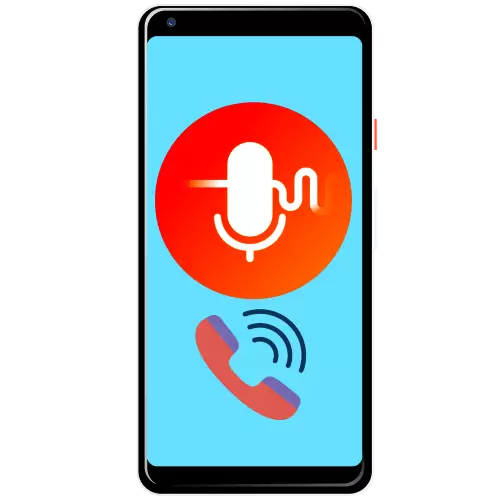
روش 1: Funcalls
اولین راه حل Funcalls نامیده می شود. از چنین برنامه هایی، آن را در "حلقه" ساخته شده است، که اجازه می دهد تا برای رسیدن به بهترین نتایج.
دانلود Funcalls از Google Play Market
- برنامه را پس از نصب اجرا کنید. اول از همه، شما باید شرایط موافقتنامه کاربر را بپذیرید.
- در نسخه های مدرن آندروید، شما همچنین باید چندین مجوز را صادر کنید: دسترسی به مخاطبین، ضبط صدا و مخزن.
- پس از آن، رابط کاربری Funcalls باز خواهد شد. برای تماس با یک صدای تغییر یافته، روی دکمه تماس "مرتبط" ضربه بزنید.
- ابزار ورودی باز می شود و پانل گزینه های تغییر گزینه های تغییر را باز می کند. دومی در نسخه رایگان این برنامه در دسترس است دو: "مرد" و "خنده دار"، مرد خشن و خنده دار، به ترتیب. نوع "منظم" صدای را تغییر نمی دهد.
- برای برقراری تماس، پوشش مورد نظر را مشخص کنید، کشور را انتخاب کنید، شماره مشترک کاربر را وارد کنید و دکمه را با آیکون لوله فشار دهید.
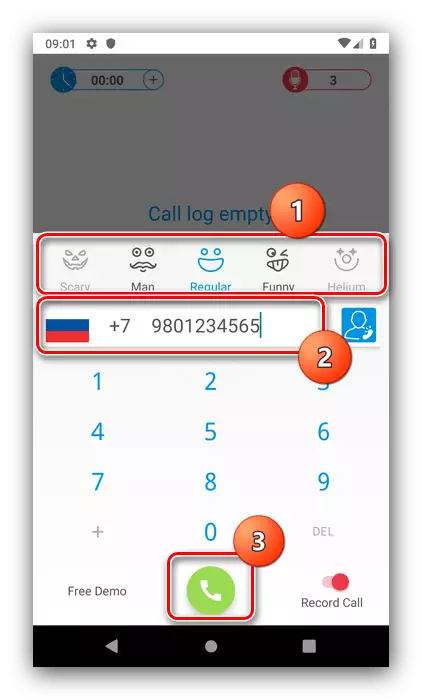
برای آوردن تماس از کتاب تلفن، روی نماد مربوطه ضربه بزنید - لیست باز می شود که در آن مشخص شود که فردی که نیاز دارید مشخص کنید.
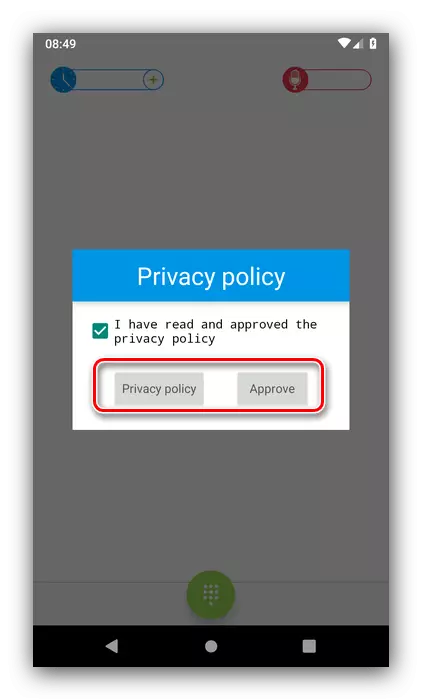
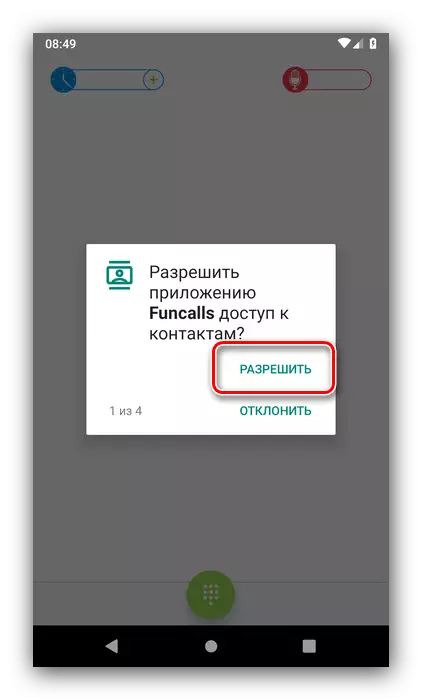
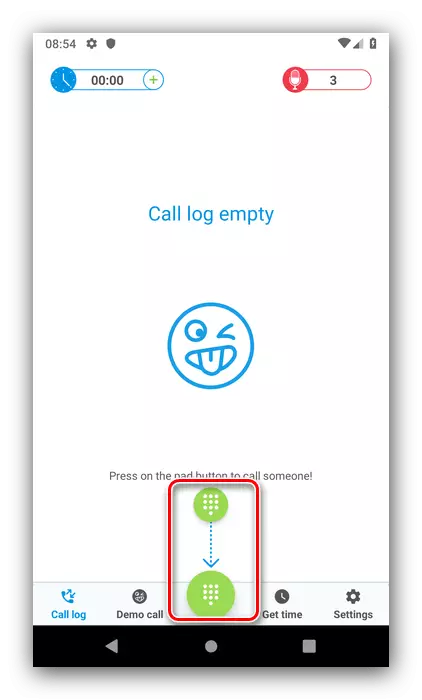
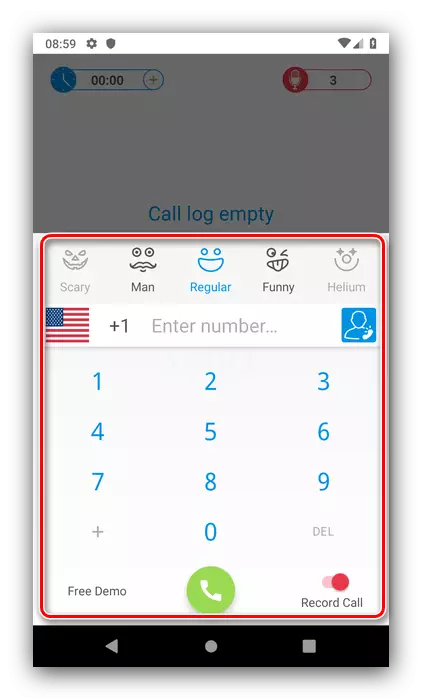
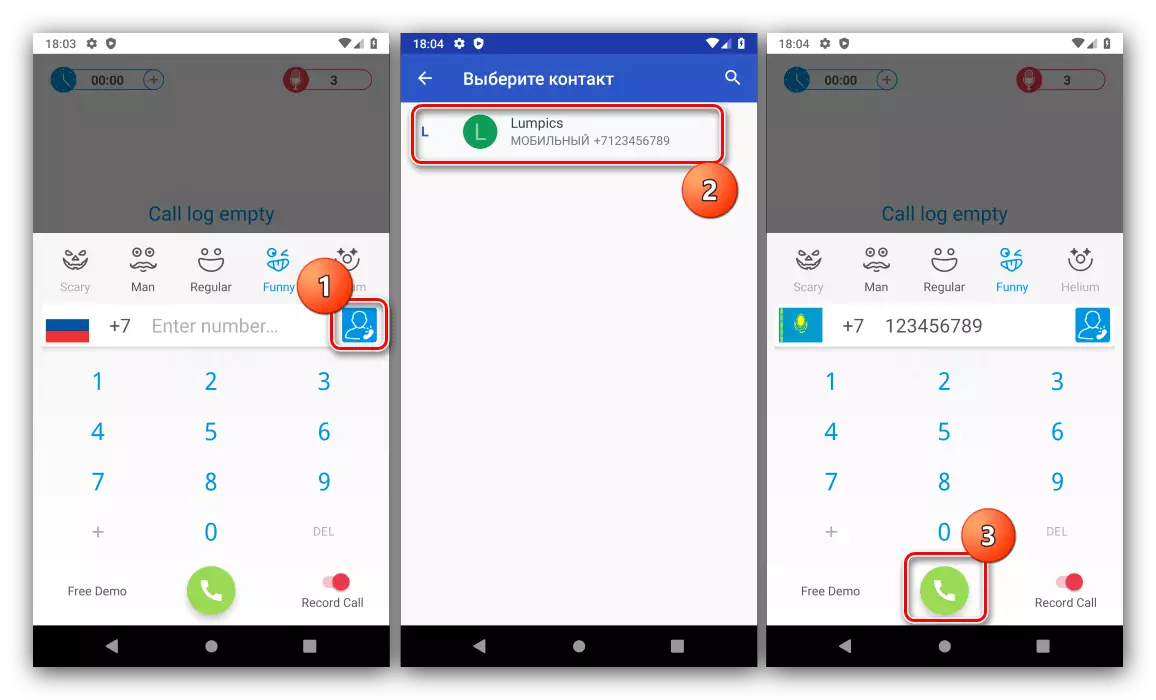
FunnyCalls این کار را به خوبی حل می کند، با این حال، آن را نیز دارای چندین نقص است: رابط کاربری تنها به زبان انگلیسی، محدودیت زمان تماس و حضور محتوای پرداخت شده است.
روش 2: صدای تغییر صدا
راه حل زیر که توانایی تغییر صدا را فراهم می کند، نامیده می شود.
دانلود Call Voice Changer از بازار Google Play
- پس از نصب و شروع برنامه، شما باید برخی از مجوزها را برای عملیات صحیح خود ارائه دهید.
- شروع به استفاده از دکمه شروع کنید.
- منوی اصلی ظاهر می شود، از "در هنگام تنظیمات تماس" استفاده کنید.
- دو دکمه در دسترس هستند - "تنظیمات تماس ورودی" و "تنظیمات تماس های آینده" - آنها مسئول تغییر با چالش های ورودی و خروجی هستند.
- گزینه ها با هر دو مورد مشابه هستند - انتخاب یکی از چهار اثر اثرات در دسترس است: بیگانگان، یک ربات و دو صدای زن.
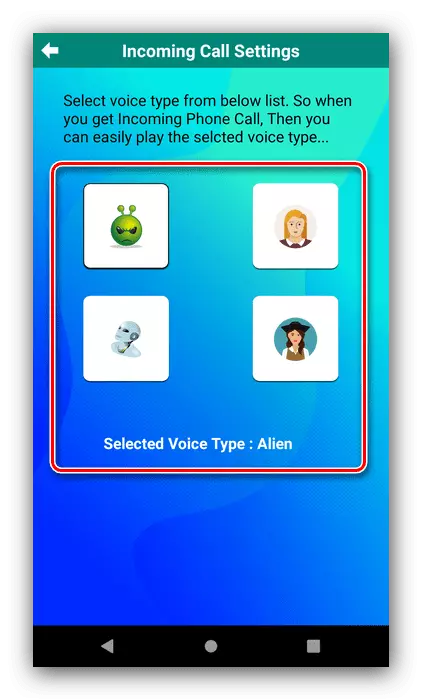
در آینده، برنامه به طور خودکار هنگام تماس و اعمال پوشش شما را انتخاب می کند.
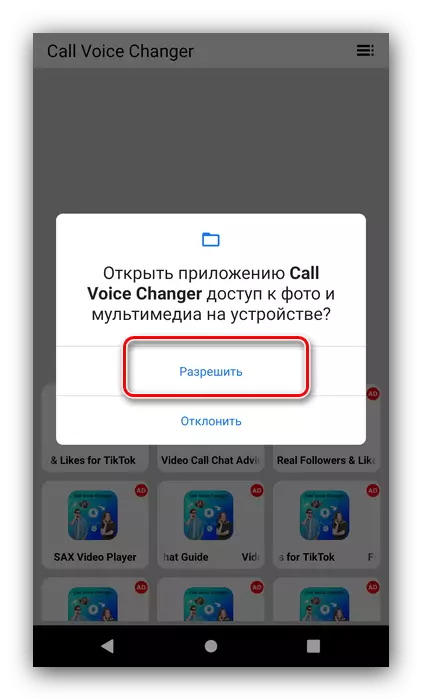
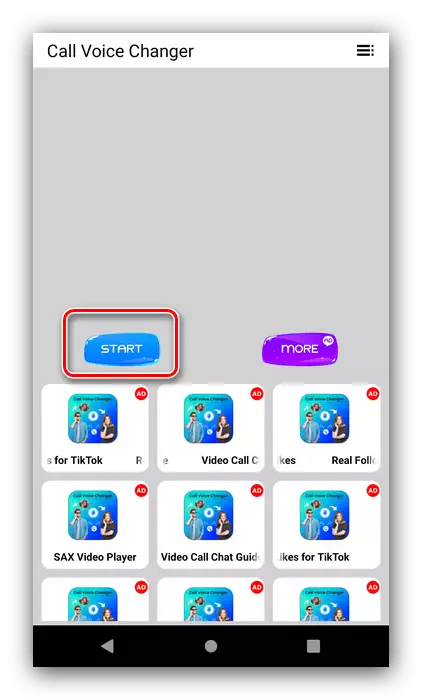
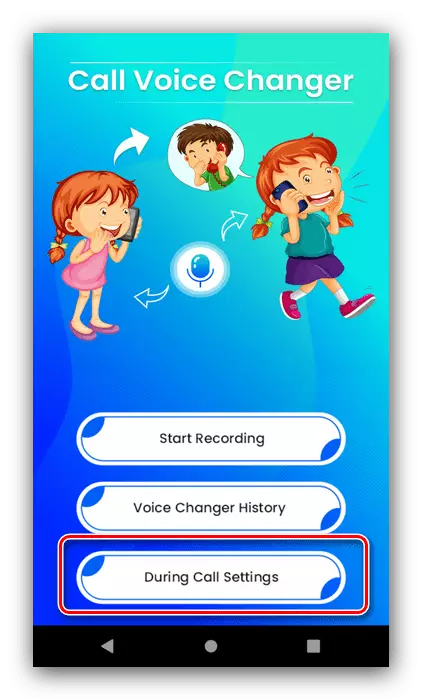
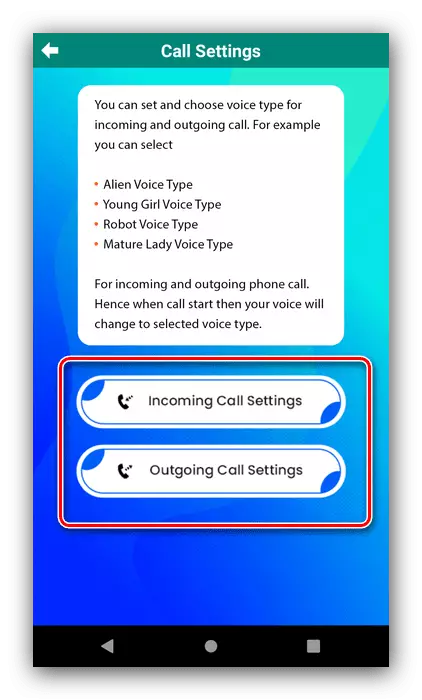
Call Voice Changer یک راه حل ساده اما موثر است، اما بدون نقص هزینه نمی کند - نه آشکار ترین رابط و تعداد زیادی از تبلیغات.
